-
为你还原 win7系统打开高级安全windows防火墙管理单元提示0×6D9的解决方的修复教程
- 发布日期:2021-03-09 07:00:24 作者:bag198技术 来 源:http://www.bag198.com
win7系统打开高级安全windows防火墙管理单元提示0×6D9的问题司空见惯;不少人觉得win7系统打开高级安全windows防火墙管理单元提示0×6D9其实并不严重,但是如何解决win7系统打开高级安全windows防火墙管理单元提示0×6D9的问题,知道的人却不多;小编简单说两步,你就明白了;1、同时按下键盘上的“Windows徽标键+R键”组合键,以打开运行程序窗口; 2、在运行窗口中输入“services.msc”,点击“确定”; 就可以了。如果没太懂,请看下面win7系统打开高级安全windows防火墙管理单元提示0×6D9的解决方法的更多介绍。
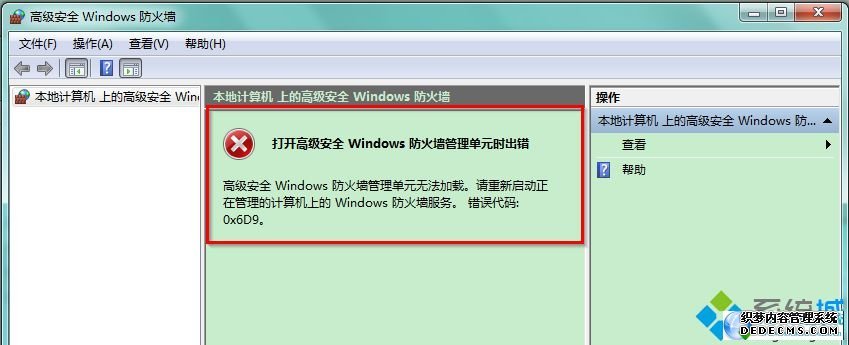
Win7系统防火墙出错代码0×6D9解决方法:
1、同时按下键盘上的“Windows徽标键+R键”组合键,以打开运行程序窗口;
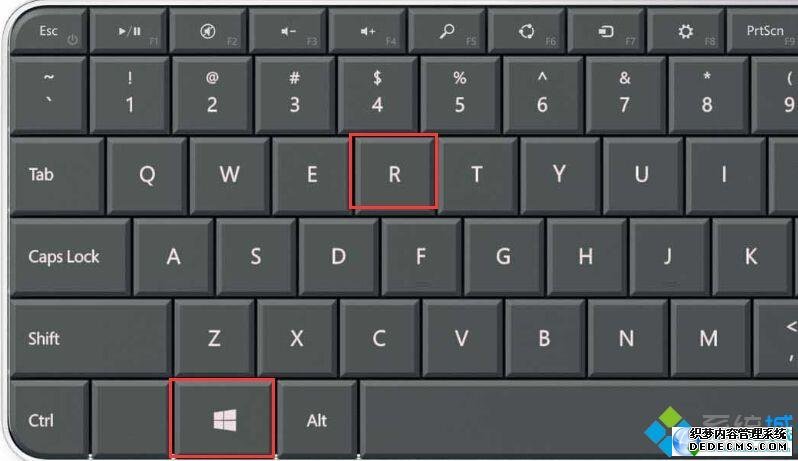
2、在运行窗口中输入“services.msc”,点击“确定”;
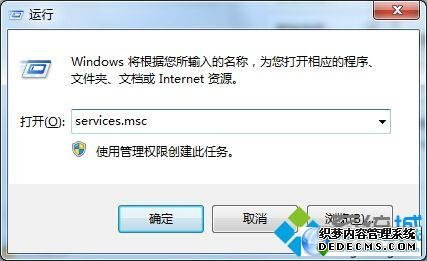
3、在服务窗口右侧,找到Windows Firewall服务,双击打开;
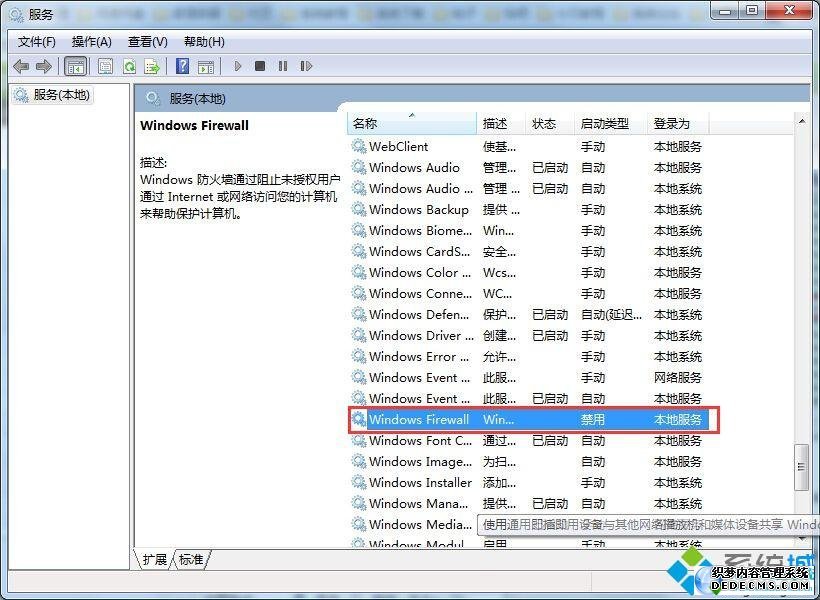
4、在Windows Firewall的属性(本地计算机)窗口中,切换至“常规”选项卡,将启动类型选择为“手动”或者“自动”,点击“应用”;
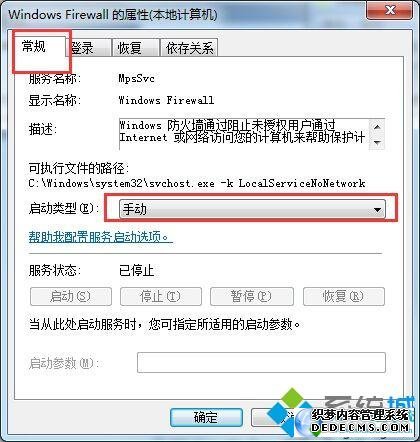
5、接着点击“启动”,点击“确定”即可。
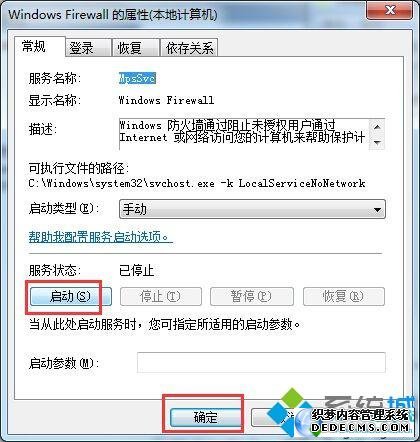
win7系统默认禁用开启Windows防火墙导致高级设置出错也是比较正常的,我们可以安装教程对防火墙服务进行启动设置,相信问题也很容易可以得到解决。
到这里本文关于win7系统打开高级安全windows防火墙管理单元提示0×6D9的解决方就结束了,大家都会操作了吗?希望对大家有所帮助。
 番茄花园 Ghost Win7 32位纯净版 v2019.02
番茄花园 Ghost Win7 32位纯净版 v2019.02 萝卜家园 Ghost Win7 64位纯净版系统下载 v2020.07
萝卜家园 Ghost Win7 64位纯净版系统下载 v2020.07